Hur man stoppar Windows Defender att ta bort en körbar fil på Windows 10
Windows Defender körs alltid och det skannar ditt system när det är inaktivt. I genomsnitt skannar antiviruset ditt system två gånger i veckan för att se till att inget skadligt körs på det. Det betyder inte att det är "av" eller "inaktiverat" utanför dessa skanningsperioder. Det skannar inte bara nya filer på ditt system, utan raderar också proaktivt allt som det tycker är skadligt. Vad detta betyder är att om du laddar ner en körbar fil som Windows Defender tycker är skadlig kommer den att ta bort den innan du till och med kan öppna File Explorer till filens nedladdningsplats. Så här hindrar Windows Defender från att radera en körbar fil.
Ett försiktighetsord
Windows Defender flaggar filer som det tycker är farliga och bör inte få köras på ditt system. Det är extremt sällsynt att det skulle bli falskt positivt men det kan hända. Därför bör du veta att du tar en enorm risk genom att köra en app som Windows Defender har flaggat. Gör varje noggrannhet innan du faktiskt kör appen. Om det är skadligt kanske det inte är uppenbart direkt och när du inser att appen har kapat något kanske du inte kan bli av med den.
Tillåt körbara i Windows Defender
Alla körbara filer som Windows Defender-flaggor är i karantän och tas bort från ditt system. För att tillåta en karantänfil att köras på ditt system måste du först öppna Windows Defender.
Gå till virus- och hotskydd och klicka på Skyddshistorik under 'Aktuella hot'. Du kommer att se en lista över alla hot som Windows Defender har blockerat. Listan ger inte mycket bort förutom datum och tid då hotet upptäcktes och blockerades och hur allvarligt det var. För att få mer information måste du klicka på rullgardinsmenyn ”Allvarlig”. Vid denna tidpunkt måste du autentisera med adminanvändaren för att fortsätta.
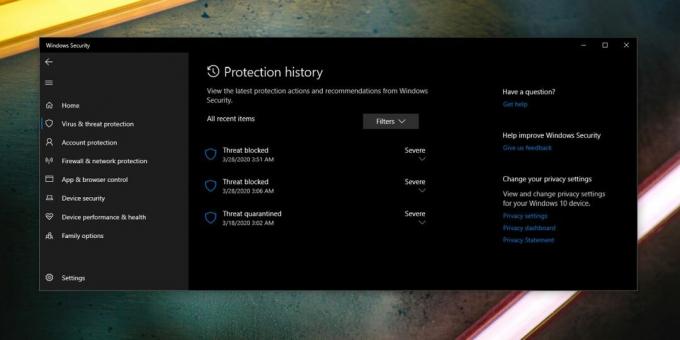
Efter autentisering med adminanvändaren ser du mer information om hotet som blockerades. Du kommer att se vad Windows Defender gjorde mot det, dvs, i karantän eller tagit bort det. Du kommer också att se varför det flaggades, dvs. vilket hot upptäcktes och vilken fil det var som hade hotet. För att låta filen köras, öppna rullgardinsmenyn Åtgärder och välj alternativet "Tillåt".

Du kanske måste ladda ner filen igen och den här gången kommer Windows Defender inte att blockera eller ta bort den automatiskt. Kom igen ihåg att vara mycket försiktig när du väljer att ignorera varningar från Windows Defender.
Sök
Nya Inlägg
Hur du ändrar tiden på din Chromecast-enhet
Google gör det normalt obligatoriskt för användare att länka sina G...
Skapa och schemalägg kopierings- och säkerhetskopieringsfunktioner enkelt i Windows med Cyotek CopyTools
Så du sätter på din PC en fin dag och slår! Hårddisken fungerar int...
Faceless. ME: VPN-app för Windows med gratis 2 GB månadsbandbredd
Letar du efter ett sätt att privat surfa på webben, dela filer och ...



